Après avoir bêtement brické mon Pinephone directement en sortie de boîte (un record), il est temps de le sauver.
Introduction
Je vais partir cet article page du wiki.
Préparation du smartphone
Comme le Pinephone ne boote plus, la seule solution est de passer par le logiciel JumpDrive. Il faut le télécharger sur ce site. Ensuite c’est facile puisqu’il faut extraire l’image contenue dans le zip puis copier cette ISO sur une carte micro-SD qu’on utilisera pour booter le Pinephone. Tout le monde a suivi ?
Flasher JumpDrive
Booter le Pinephone
Une fois l’ISO flashée, il faut installer la carte SD dans le Pinephone et l’allumer. Le Pinephone boote et indique qu’il peut être connecté en USB :
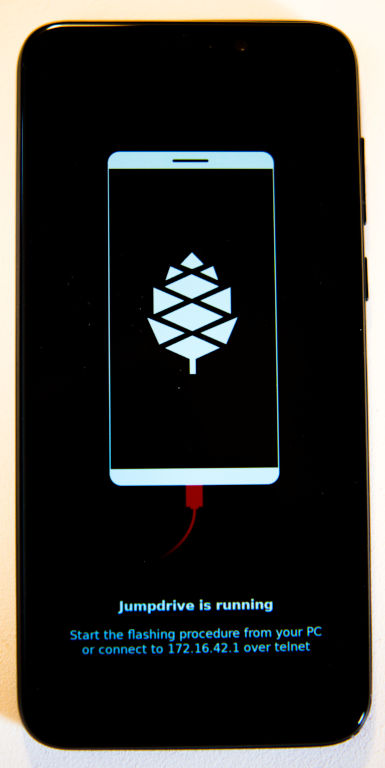
Pinephone: JumpDrive
Une fois branché à l’ordinateur en utilisant le câble rouge (j’ai d’abord utilisé un autre câble USB-C mais le Pinephone n’était pas reconnu), les deux lecteurs (eMMC interne et carte SD) du Pinephone sont reconnus comme n’importe quels lecteurs.
Sur /dev/sdd, on retrouve la mémoire interne du smartphone tandis que /dev/sde est la carte SD avec JumpDrive.
Ensuite, j’ai téléchargé l’ISO de mon OS préféré (j’ai déjà dit que j’aimais Debian?) dans sa version mobile, à savoir Mobian, depuis le site officiel. J’ai choisi une version stable (les versions “Installer” sont des versions alpha donc réservées aux tests). Il n’y a plus qu’à flasher l’ISO dans la mémoire du smartphone avec quelques commandes (/dev/sdX représente le lecteur qui ne contient pas JumpDrive. Dans mon cas c’est /dev/sdd):
A noter que pendant le flash, le smartphone reste sur l’écran JumpDrive et rien n’indique qu’une opération est en cours. C’est normal puisqu’on écrit directement dans la mémoire interne du Pinephone, JumpDrive n’étant là que pour faire reconnaître la mémoire comme un lecteur USB.
Booter le nouveau système d’exploitation
Une fois l’ISO flashée, il faut débrancher le Pinephone, l’éteindre, retirer la carte SD (qui contient JumpDrive donc si on la laisse on boote à nouveau sur JumpDrive) puis allumer le smartphone (invoquer le flying spaghetti monster pourrait aider) et attendre que l’OS démarre. A noter que pendant ce premier démarrage, Mobian va redimensionner la partition eMMC pour occuper tout l’espace (ça peut durer quelques minutes). A l’issue du boot, il faut saisir le code PIN (1234 par défaut)

Pinephone: 1er boot

Pinephone: L’OS Mobian est installé
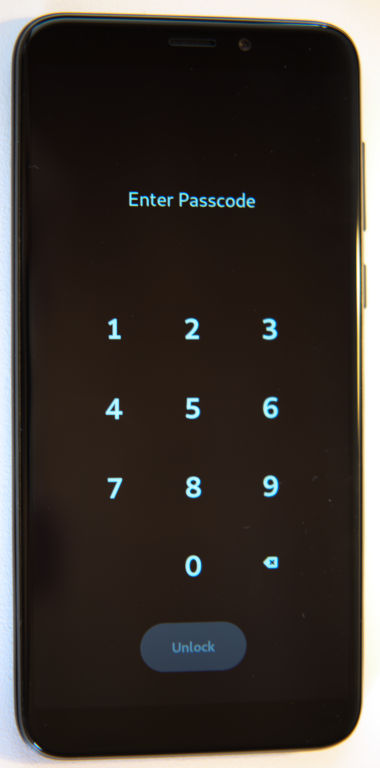
Pinephone: entrée du code PIN
Configurer Mobian
Configuration initiale
Après le 1er boot, Mobian va demander de choisir la langue, la disposition du clavier, d’activer ou non la localisation et l’envoi de statistiques ainsi que le réseau Wi-Fi à utiliser.
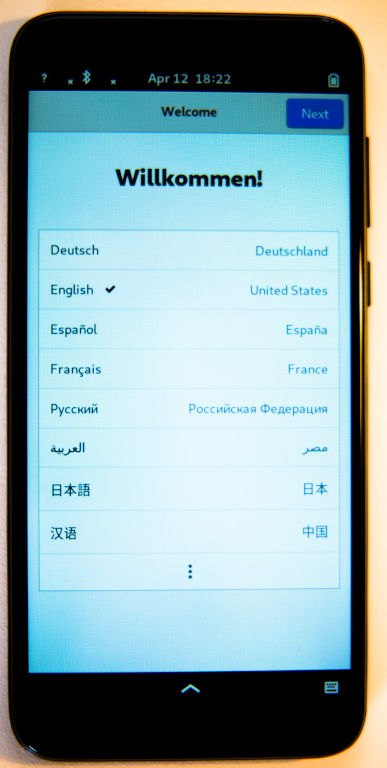
Pinephone: choix de la langue
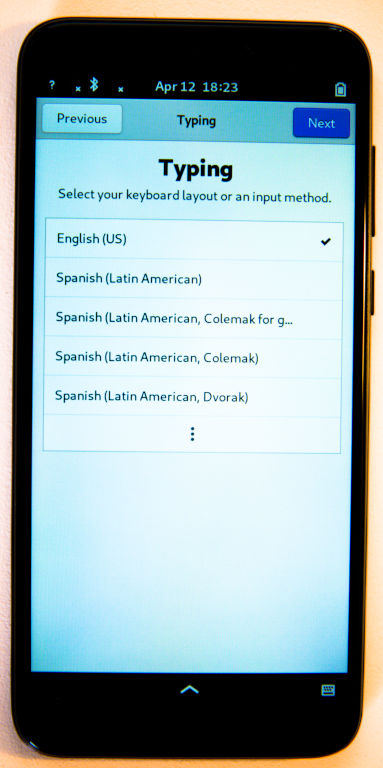
Pinephone: Choix du clavier
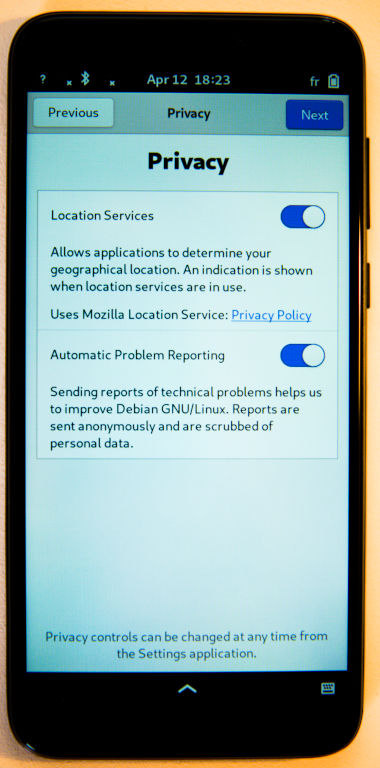
Pinephone: vie privée
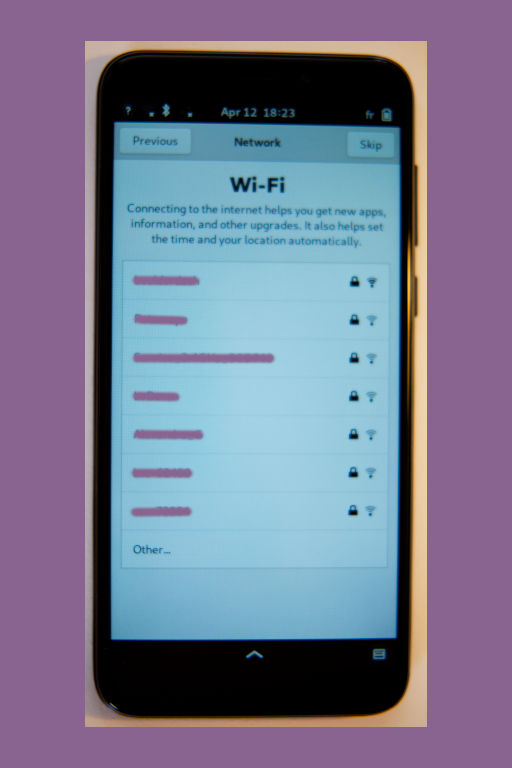
Pinephone: choix du réseau Wi-Fi
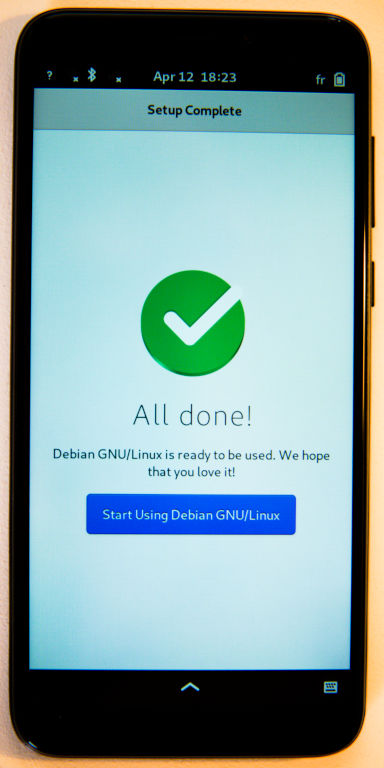
Pinephone: la configuration initiale est terminée
La configuration initiale est simple, pas de compte ni adresse email à créer. Une fois les étapes effectuées, le bureau apparaît. Il est plutôt joli.

Pinephone: écran principal
Applications installées
Mobian livre en standard (mais on peut retirer ce qui n’est pas utile) plusieurs applications:
- Calculatrice
- Calendrier
- Horloge (avec alarme, chronomètre et sablier)
- Lecteur PDF
- Firefox ESR
- Lampe de poche
- Geany (un éditeur de texte)
- Un visualiseur d’images
- Un terminal (ouf!)
- Un lecteur MP3
- Une carte (Maps)
- Un appareil photo
- Un explorateur de fichiers
- Une boutique d’applications
- Un enregistreur audio
- Un éditeur de texte
- Une to-do list
- Un lecteur vidéo
- Une app météo
- et bien le trio habituel pour un téléphone: appels, SMS et contacts
Le point très appréciable est que sur 30.7Go de mémoire interne, le système occupe 3.8Go, le profil utilisateur 37Mo (principalement Firefox) et il reste donc 26.9Go libres.
Et ensuite ?
Dans le prochain article, je testerai les appels, SMS et l’ergonomie générale. Puis, bien sûr, je parlerai de crypter le disque.